Word出现很多灰色的小点点、箭头或方框的解决方法:如图
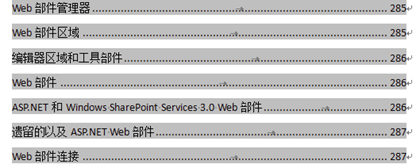
应该是Word设置所造成的。打开Word文档,依次选择“工具→选项→视图”菜单命令,在“格式标记”区域中将“空格”复选框去掉,单击“确定”按钮后,空格键就变正常了。
word里面点 “工具”、“选项”、“显示/隐藏”里面,根据需要勾选显示模式,灰空格和点点可以去除。
按下ctrl+shift+8 (就是ctrl+*[小键盘] )或者 直接关掉文档再打开,就没了。
设置:视图-显示段落标记
在Word的菜单中找那个“选项”菜单,里面可以设置制表符、空格、段落标记等格式标记以何种形式显示在屏幕上。
Word 2007/2010应该在菜单“文件”-“选项”,Word 2003应该在菜单“工具”-“选项”--视图--格式标记中 全部 前面的 “√ ”去掉
不同版本的更改方式不同
word2003:
选择“工具”菜单下的“选项”命令,打开“选项”设置,在“视图”选项卡下的“格式标记”栏中,去掉“段落标记”前的勾选即可
word 2007:
在左上方的Office按钮→弹出菜单右下角的Word 选项→显示→总是在屏幕上显示这些格式标记→取消“段落标记”
专注数字化方案建设,推动智慧企业生态圈的升级发展





